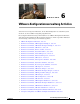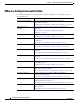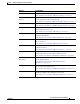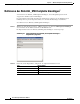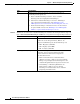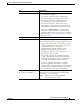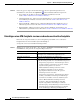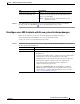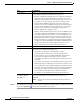Manual
6-9
Cisco TEO-Adapterhandbuch für VMware
OL-24933-02
Kapitel 6 VMware-Konfigurationsverwaltung Activities
Definieren der Aktivität „VM-Festplatte hinzufügen“
Schritt 2 Vervollständigen Sie die Informationen auf den entsprechenden Registerkarten, und klicken
Sie
dann auf das Tool Speichern , um die Aktivitätsdefinition zu speichern.
Hinzufügen einer VM-Festplatte mithilfe von groben Gerätezuordnungen
Führen Sie die folgenden Schritte aus, um ein Festplattengerät mithilfe einer groben
Gerätezuordnungsdatei hinzuzufügen, die auf den groben LUN verweist.
So fügen Sie einen neuen virtuellen Datenträger hinzu:
Schritt 1 Wählen Sie aus der Dropdown-Liste „Typ“ die Option Grobe Gerätezuordnungen aus, und geben
Sie
die folgenden Eigenschaften an:
Zeitüberschreitung wenn nicht
abgeschlossen innerhalb von
Aktivieren Sie das Kontrollkästchen, und geben Sie dann den
Zeitraum ein, den die Aktivität bis zum Abschluss warten
soll, bevor sie fehlschlägt.
Hinweis Klicken Sie auf den Zeiteinheit-Link, um den
Zeitraum zu ändern.
Feld Beschreibung
Feld Beschreibung
Ziel-LUN Geben Sie den Inventarpfad zur Zuordnungsdatei des Ziel-LUN ein.
Speicherort Wählen Sie aus der Dropdown-Liste den entsprechenden Speicherort für
die Festplatte aus.
• Speichern im virtuellen System – Aktivieren Sie dieses Optionsfeld,
um anzugeben, dass das neue Festplattengerät im
selben
Festplattengerät wie das virtuelle System gespeichert werden soll.
• Datenspeicher angeben – Aktivieren Sie dieses Optionsfeld,
und
geben Sie dann in das Textfeld den Inventarpfad des
entsprechenden Datenspeichers ein.
Klicken Sie auf Durchsuchen, um das Dialogfeld „Verwaltetes
Objekt auswählen“ zu öffnen und ein bestimmtes Ziel nach dem
entsprechenden verwalteten Objekt abzufragen. Siehe
Auswählen
eines verwalteten Objekts, Seite 5-6.